
Michael Cain
0
3967
428
3D-touch er en af Apples største fremskridt inden for skærmteknologi i årevis, hvilket får iPhone-brugere til at stille spørgsmålstegn ved, om de skal opgradere Her kommer iPhone 6S: Hvad er nyt og skal du opgradere? Her kommer iPhone 6S: Hvad er nyt & skal du opgradere? Den gode nyhed: iPhone 6s og 6s Plus er netop blevet annonceret. Den dårlige nyhed: Din iPhone er nu forældet, og du bliver nødt til at sælge en nyre til den nyeste model. og frister Android-brugere over, hvorfor 3D Touch Might får dig til at skifte til en iPhone Hvorfor 3D Touch Might få dig til at skifte til en iPhone Android-fans: vi kan ikke længere hævde, at vi har den bedste smartphone. med lokke af en hurtigere og mere behagelig brugeroplevelse.
Det er virkelig bare et smukt navn på en trykfølsom skærm, men tilføjer en hel række ekstra inputkommandoer til iOS. Den bedste del af teknologien er, hvordan det kan spare dig så meget tid ved at placere appfunktioner og menuindstillinger på meget lettere at nå steder.
Indtil nu har vi forsømt at afslutte alle de pæne ting, som Apple har arbejdet med iOS for at gøre brug af denne nye teknologi, så her er alt, hvad du kan gøre naturligt i iOS med en ekstra klemme til din iPhone-skærm.
Grundlæggende 3D Touch-handlinger
Der er flere typer handlinger, du kan udføre med 3D-berøring, en kaldet Kig og pop, den anden Hurtige handlinger. Peek giver dig mulighed for at gøre netop det - kig på et emne ved at holde fingeren nede uden at åbne den og slippe det lukker det. Pop'en kommer ind, når du vil åbne varen, så bare tryk lidt hårdere ned igen. Hurtige handlinger henviser til hurtige menuer, der er tilgængelige, når du klemmer et appikon eller en menuindstilling.
Nye funktioner kommer også til 3D touch med iOS 9.3, tilføjer flere funktioner til nogle af elementerne nedenfor, samt tilføjer 3D touch til Compass, Health, Settings, Stocks og Weather apps. Efterhånden som Apple står klar til at frigive den næste iPhone i september 2016 (sandsynligvis), vil 3D touch sandsynligvis blive endnu mere udbredt, og flere tredjeparts appudviklere vil også begynde at tilføje support.
3D-berøring på startskærmen
En af de mest praktiske funktioner, som 3D touch bringer til iPhone-brugere, er adgang til genveje fra startskærmen (eller som Apple kalder dem, hurtige handlinger). For at aktivere hurtige handlinger skal du bare trykke og holde på den app, du vælger, så vises en menu. Du kan derefter løfte fingeren for at vælge et emne i menuen.
Nedenstående liste viser alle de funktioner og genveje, du har adgang til fra din telefons startskærm ved hjælp af 3D touch.
Kontakter
- Beskeder: Se de tre kontakter, du har sendt mest for nylig, og start den samtale, eller opret en ny besked.
- telefon: Se de tre første kontakter i dine favoritter, og opret en ny kontakt. Omarranger kontakterne i dine foretrukne, placer de personer, der vil se i menuen øverst.
- Post: Se hvor mange ulæste beskeder du har i alle indbakker kombineret, og fra dine VIP-kontakter, søg i din mail eller opret en ny besked.
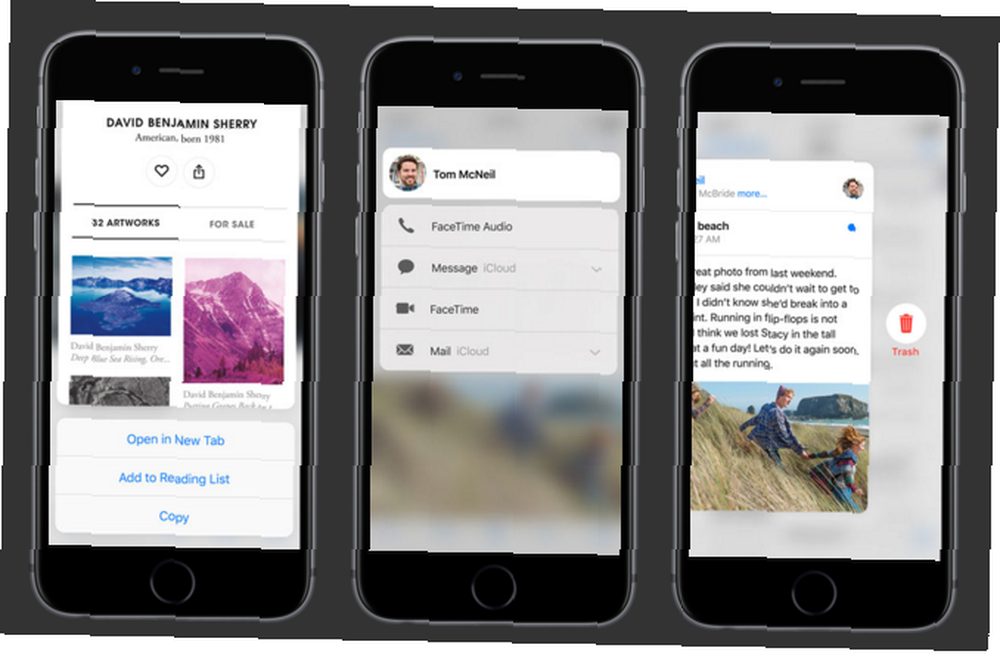
- Facetime: Links til FaceTime med de kontakter, du for nylig har talt med FaceTime.
- Kontaktpersoner: Se dine personlige oplysninger, eller opret en ny kontakt.
- Find mine venner: Del din placering, eller se placeringerne af venner, der deler med dig.
Underholdning
- musik: Søg i dit musikbibliotek, og afspil sange fra dit bibliotek.
- Safari: Se din læseliste og bogmærker, eller åbn en ny fane, inkognito eller andet.
- Itunes butik: Indløs et iTunes-gavekort, eller søg i iTunes. I iOS 9.3 vil du være i stand til at opdatere alle apps og se en liste over dine købte apps.
- Podcasts: Afspil den seneste episode af fire af de podcasts, de er abonneret på. Hvis du allerede er begyndt at lytte til en episode, fortæller det dig den resterende tid tilbage i episoden.
- App butik: Indløs et iTunes-gavekort, eller søg i App Store. I iOS 9.3 vil du være i stand til at opdatere alle apps og se en liste over dine købte apps.
- iBooks: Åbn de bøger, du ejer, eller søg i iBooks Store.
- Nyheder: Links til tre af de publikationer, du læser, og dit personlige nyhedsfeed.
- Spillecenter: Se eller send veneanmodninger.
Foto og video
- Kamera: Tag et foto, optag slow motion eller almindelig video, eller tag et foto med det frontvendte kamera.
- fotos: Se dine seneste fotos, dine foretrukne eller søg dine fotos.
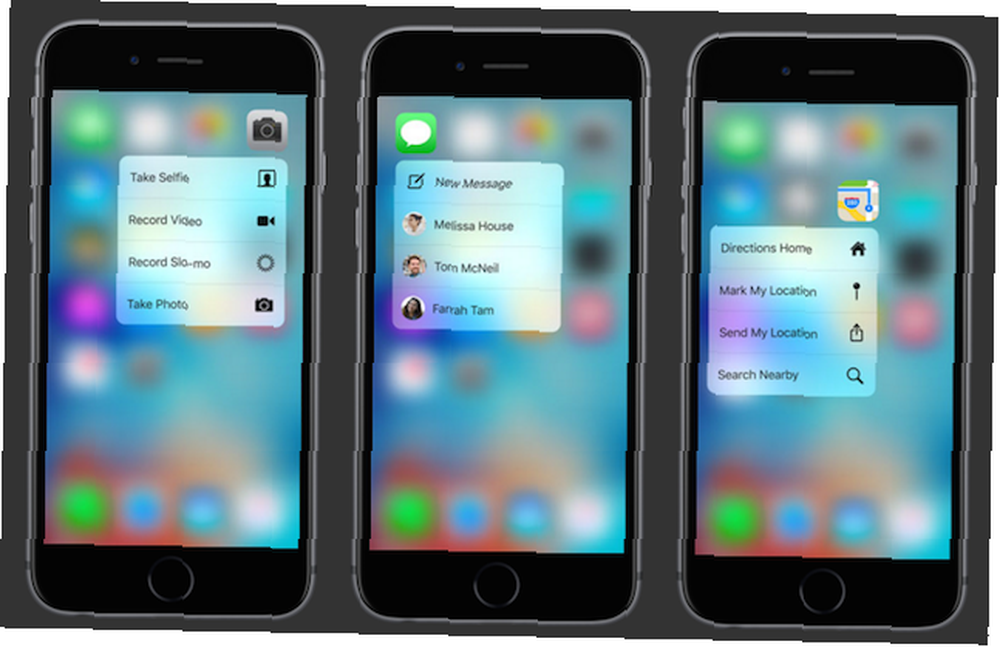
Produktivitet og livsstil
- Ur: Opret en alarm, start (eller genoptag) stopuret, og start (eller genoptag) timeren.
- Tegnebog: Start din sidste transaktion eller kort, du har knyttet til din Apple Wallet.
- Kort: Få adgang til rutevejledning hjem fra din aktuelle placering, markér din placering på kortet, send din placering til en kontaktperson, eller søg i nærheden af placeringer på kortet.
- Bemærkninger: Opret en ny note eller skitse.
- Påmindelser: Opret en ny påmindelse i en af fire af dine påmindelseslister.
- Kalender: Opret en ny begivenhed i din kalender.
- Stemmemeddelelser: Opret en ny optagelse.
Kigger inde i apps
Med 3D-touch kan du nu kigge på bestemte oplysninger fra de samme apps, der er anført ovenfor. Med Peek-funktionen, mens du holder fingeren nede, åbner et popup-vindue, der afslører yderligere indhold i appen. Hvis du slukker, lukkes det simpelthen.
I nogle tilfælde åbner swiping op en menu med indstillinger for, hvordan du kan interagere med det vindue. For at lukke vinduet uden at interagere, skal du bare stryge ned. Hvis der vises en menu, kan du løfte fingeren og vælge et emne i menuen.
Kontakter
- Beskeder: Se de seneste meddelelser i enhver samtale, du trykker på.
- Telefon / FaceTime / Kontaktpersoner: Ved at trykke på en kontakt i en af disse apps vises en menu, hvor du kan kontakte den person ved hjælp af de gemte oplysninger - opkald, besked, FaceTime, Mail og så videre. Med ikke-gemte numre kan du føje til en eksisterende kontakt eller oprette en ny kontakt.
- Post: Kig efter en meddelelse, du vælger. Hvis du giver slip, vil meddelelsen lukke, men hvis du fortsætter med at trykke og skubbe op, kan du svare på, videresende, markere, aktivere meddelelser for tråden eller flytte beskeden. Når du kigger på en meddelelse, skal du stryge til højre for at papirkurde den og til venstre for at markere den som ulæst.

- Find mine venner: Se et popup-kort over placeringen af dine venner.
Underholdning
- musik: Kig efter information om kunstner, album og playliste.
- Safari: Åbn billeder i en større preview-størrelse, eller kig på links. Når du stryger op, kan du åbne linket i en ny fane, føje det til din læseliste eller kopiere det.
- Podcasts: Kig på ikke-spillede episoder med podcasts, som du abonnerer på.
- iBooks: Kig på forsiden af bøger i dit bibliotek. Når du stryger op, kan du dele bogen eller klikke på et link for at vise titlen i iBooks Store.
- Nyheder: Kig på historier, favoritter og kanaler i nyhedsappen. Når du svejer en nyhed op, kan du lide, gemme eller dele historien eller slå af kanalen. Når du svejer en favorit op, får du mulighed for at fjerne den fra dine favoritter. Når du stryger op på en kanal, kan du tilføje det til dine favoritter.
Fotos og video
- Kamera: Kig på dit seneste foto taget.
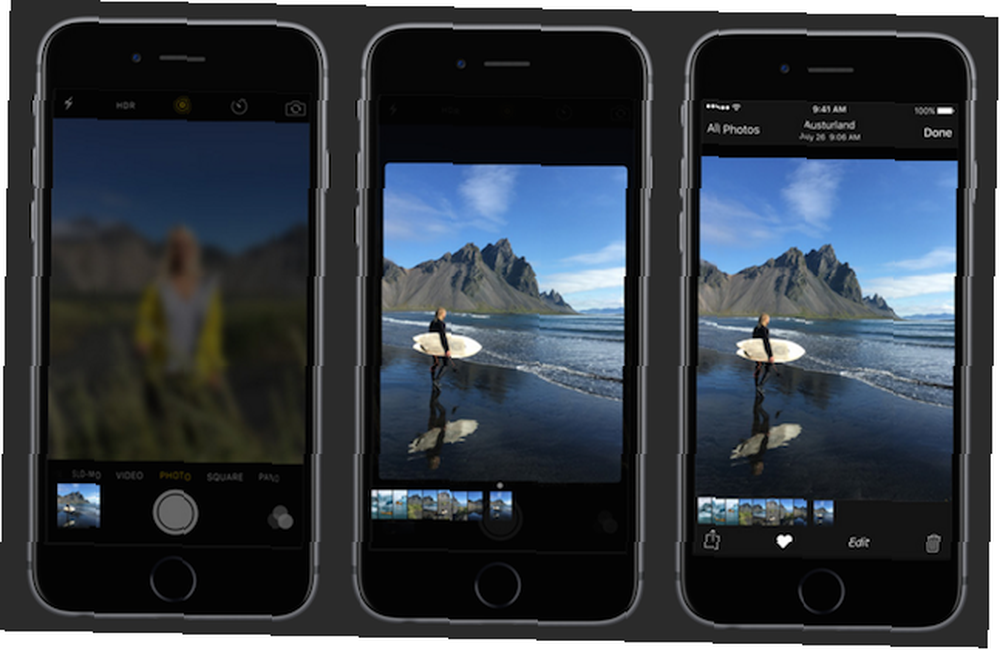
- fotos: Kig på forhåndsvisninger af fotos i dine albums. Kigger på videoer afspiller klippet, så længe du holder fingeren nede. Når du svejer op, kan du kopiere, dele, foretage eller slette billedet og dele, foretage eller slette videoen.
Produktivitet og livsstil
- Kort: Når du kigger på kortet, kan du dele din nuværende placering. Når man kigger på steder i nærheden kan du se nøgleinformation fra Yelp og få adgang til en menu for kørselsvejledning til virksomheden. Du kan også åbne deres startside, ringe til dem eller dele deres placering med en anden. Hvis nogen af oplysningerne ikke er tilgængelig, bliver menuindstillingen gråtonet.
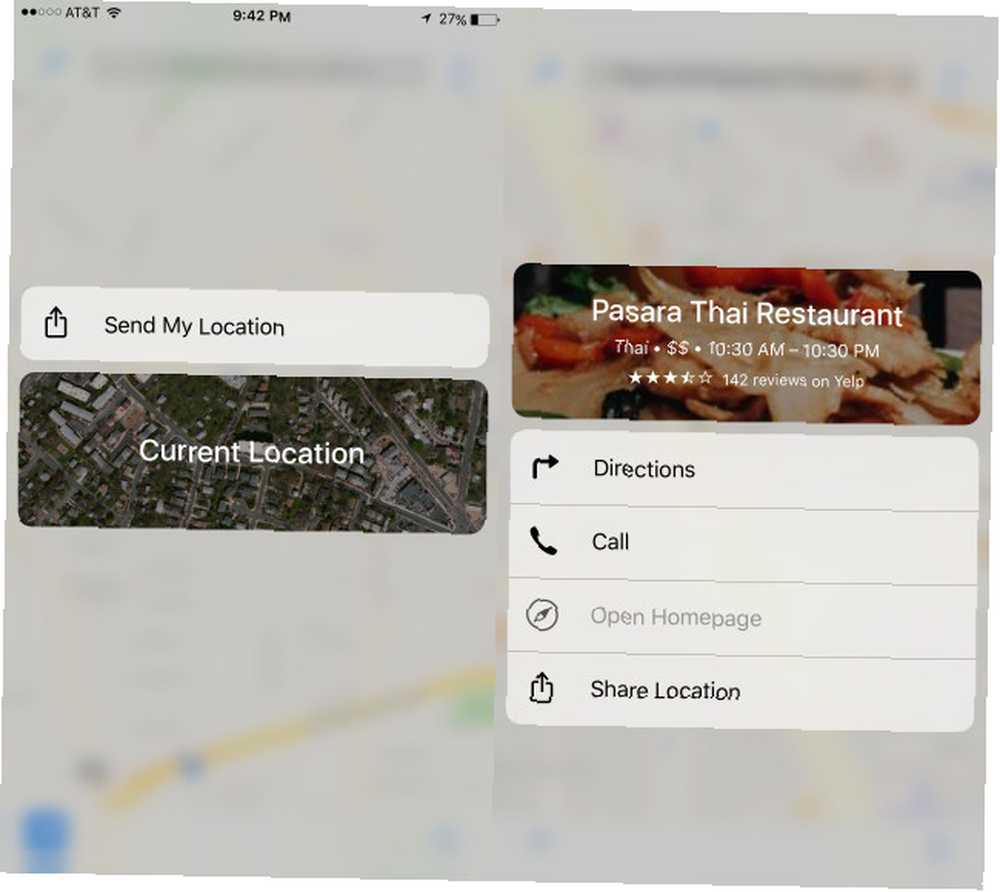
- Bemærkninger: Kig på indholdet af noter. Når du stryger op, kan du dele, flytte eller slette noten.
- Påmindelser: Når man kigger på påmindelseselementer kan du vælge eller redigere tidspunktet for påmindelsen, eller vælge et sted, hvor påmindelsen kan aktiveres.
- Kalender: Kig på indholdet af en kalenderpost. Når du stryger op, kan du slette det. Hvis du kigger på en kalenderinvitation og stryger op, kan du acceptere eller afvise begivenheden.
Links, adresser og datoer
Enhver app - som Mail, Messages og Safari - hvor du kan se links, adresser og datoer, giver dig mulighed for at kigge på de oplysninger, der er indeholdt i disse poster.
- Links: Kig på indholdet af et link. Når du svejer ud, kan du åbne linket, føje det til din læseliste eller kopiere det.
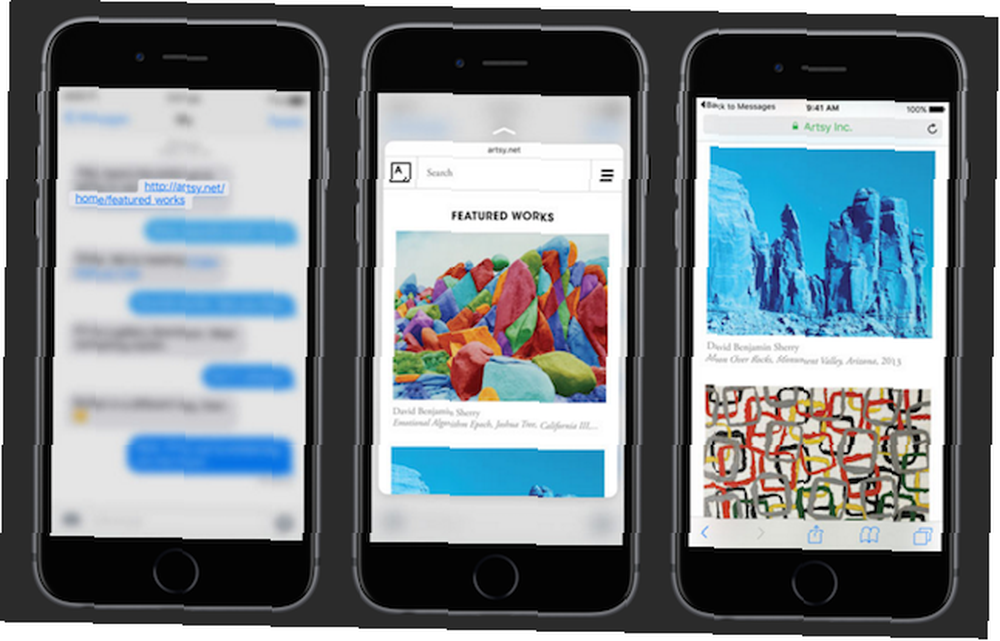
- Adresser: Kig på stedet i Apple Maps. Når du stryger op, får du adgang til retninger, åbne den i appen Kort, føje til dine kontakter eller kopiere.
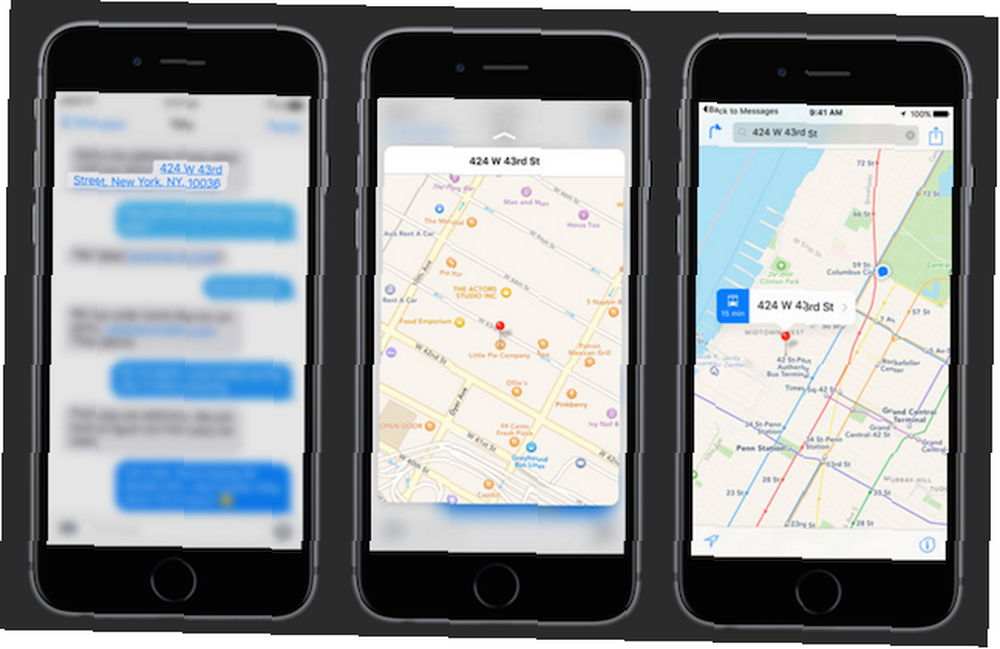
- Datoer: Ved at trykke på en dato kan du kigge på din kalender på den dato. Når du stryger op, kan du oprette en begivenhed, kopiere datoen eller vise begivenheden i din kalender. Hvis den ikke allerede er i din kalender, vises den ikke.
Andre 3D Touch-funktioner
Hvis du opretter skitser i Notes-appen, kan du bruge 3D-berøringstryk til at justere linjens tykkelse eller mørke.
En anden 3D-berøringsfunktion kan aktiveres ved at trykke på iPhone-tastaturet, hvilket gør det til en pegefelt. Dette giver dig meget finere kontrol over din markør, når du redigerer tekst.
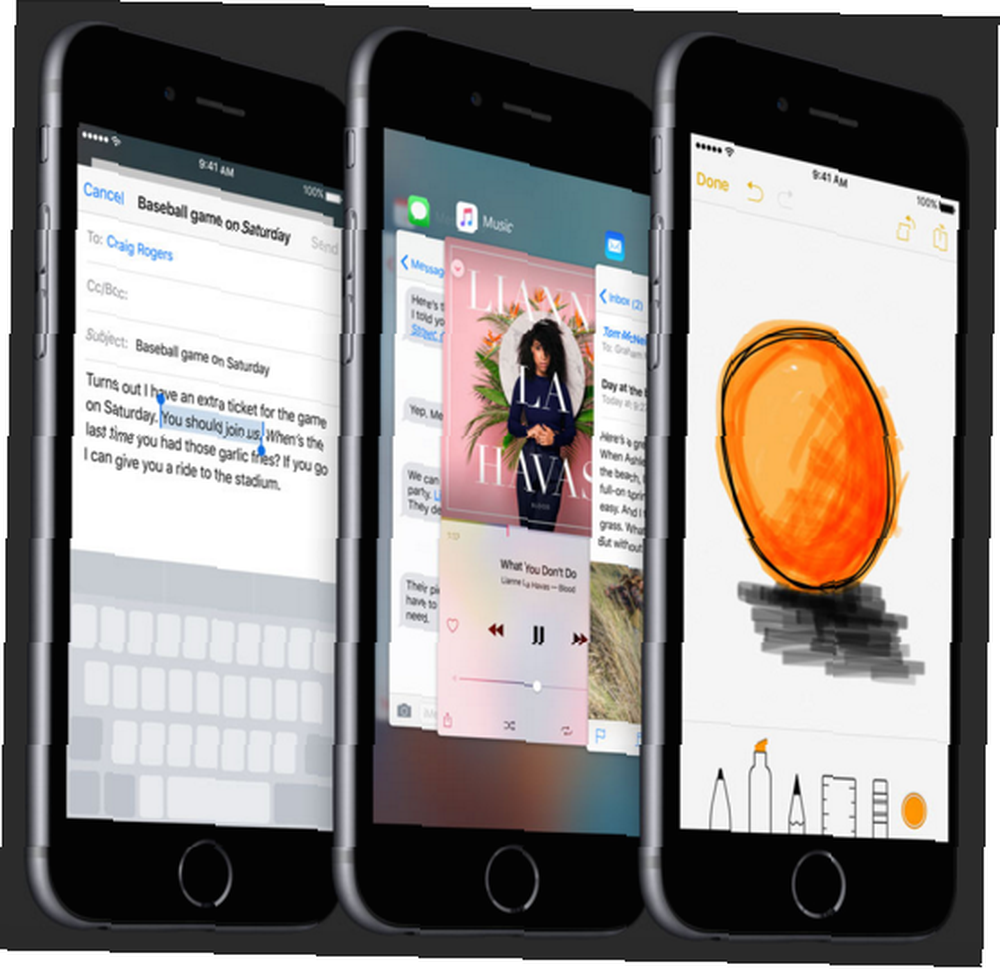
Ved at trykke ned på venstre kant af din telefon og skubbe til venstre afsløres de apps, du har åbnet. Dette multitasking-vindue kan åbnes ved at dobbelttappe på hjemmeknappen, en meget lettere måde at aktivere det på, så det virker som en unødvendig funktion.
3D-touch kan også bruges i levende tapeter og fotos, hvor man trykker ned for at aktivere bevægelsen. Find ud af mere om levende fotos, og hvordan de fungerer her. Herefter kommer iPhone 6S: Hvad er nyt & skal du opgradere? Her kommer iPhone 6S: Hvad er nyt & skal du opgradere? Den gode nyhed: iPhone 6s og 6s Plus er netop blevet annonceret. Den dårlige nyhed: Din iPhone er nu forældet, og du bliver nødt til at sælge en nyre til den nyeste model. .
Hvad der mangler i 3D Touch?
Der er stadig ganske mange funktioner, der mangler 3D-touch. Det ville være dejligt at kunne kigge på beskrivelser af apps, bøger og albums i iTunes Store, App Store og iBooks. Når du stryger op, vil du ideelt kunne downloade varen.
Når det kommer til 3D touch og kalenderen, ville det være dejligt, hvis du stryger op på en begivenhedsdato i din e-mail, så du kan tilføje begivenheden til din kalender og automatisk udfylde felterne.
?











